За да коригирате липсващия файл binkw32.dll, поправете засегнатия софтуер
- Липсата на binkw32.dll възниква, когато софтуерът, който искате да стартирате, има повредена инсталация.
- Копирането на липсващия файл на правилното място е чудесен начин за отстраняване на този проблем.
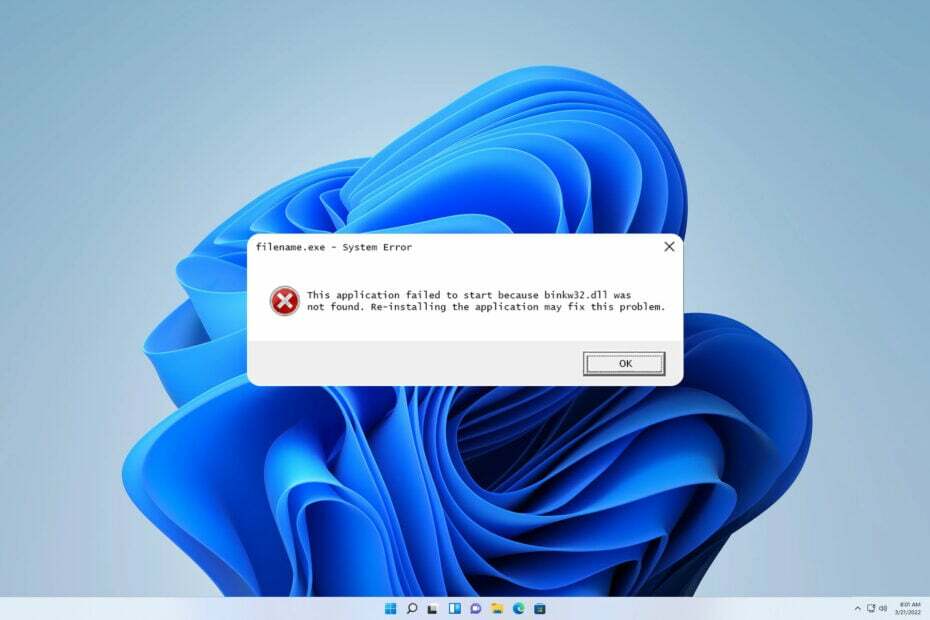
хИНСТАЛИРАЙТЕ КАТО КЛИКНЕТЕ ВЪРХУ ИЗТЕГЛЯНЕ НА ФАЙЛА
- Изтеглете и инсталирайте Fortect на вашия компютър.
- Стартирайте инструмента и Стартирайте сканирането за намиране на DLL файлове, които може да причиняват проблеми с компютъра.
- Щракнете с десния бутон върху Старт на ремонта за замяна на повредени DLL файлове с работещи версии.
- Fortect е изтеглен от 0 читатели този месец.
Много игри използват файл binkw32.dll и ако този файл липсва или е повреден, играта няма да стартира и ще бъдете посрещнати със съобщение за грешка.
Липсващи DLL файлове в Windows 11 са доста често срещани и ние обхванахме този проблем в миналото, така че ако имате проблеми, ви предлагаме да проверите някои от нашите по-стари ръководства.
Преди да можем да коригираме този проблем, нека да разгледаме по-отблизо и да видим какво прави този файл.
Какво представлява binkw32 dll?
Този файл е свързан с видеокодек Bink и се използва в много видеоигри. Файлът се използва за компресиране и декомпресиране на видеоклипове в игри.
Ако има проблем с този файл, видеоиграта, която го използва, няма да може да стартира.
Защо липсва binkw32 dll?
Този файл може да изчезне по няколко причини.
- Повредена инсталация – Ако инсталацията на вашата игра е повредена или повредена, файлът ще бъде отчетен като липсващ.
- Файлът не е на правилното място – В случай, че този DLL файл не е на правилното място, ще получите съобщение, че липсва.
Какво мога да направя, ако binkw32.dll липсва?
1. Използвайте специален DLL фиксатор
Много игри използват Binkw32.dll и изтеглянето му ръчно може да бъде досадна и понякога опасна задача.
Вместо да изтегляте файлове от ненадеждни уебсайтове, защо не използвате a DLL софтуер за поправка?
Този вид приложение е лесно за използване. Просто трябва да го изтеглите и да го оставите да свърши работата вместо вас.
2. Проверете файловете на играта
- Отворете библиотеката на Steam и изберете играта, която ви дава тази грешка.
- Щракнете с десния бутон върху него и изберете Имоти.
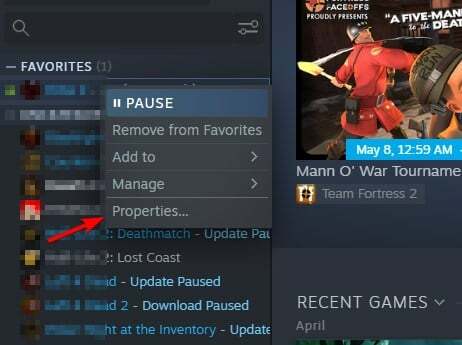
- След това отидете на Локални файлове и щракнете върху Проверете целостта на файловете на играта.

- Изчакайте процесът да завърши.
Ако binkw32.dll или други файлове липсват или са повредени, те ще бъдат поправени чрез този процес. Ако използвате друга платформа за разпространение, стъпките може да се различават.
- Какво е Scrobj.dll и как да го поправите, ако липсва
- Bcryptprimitives.dll: Какво е това и как да коригирате грешките му
- 0x800f0841 Грешка при актуализиране на Windows: Как да я коригирате
- 0x800704f1 Грешка при актуализиране на Windows: Как да я коригирате
- Invalid_mdl_range BSOD: 4 начина да го поправите
3. Преместете файловете на правилното място
- Отворете Windows Explorer и отворете тези места:
C:\Windows\System32
C:\Windows\SysWOW64 - Потърсете binkw32.dll файл в двете директории.
- След като го намерите, щракнете с десния бутон върху него и изберете Разрез.
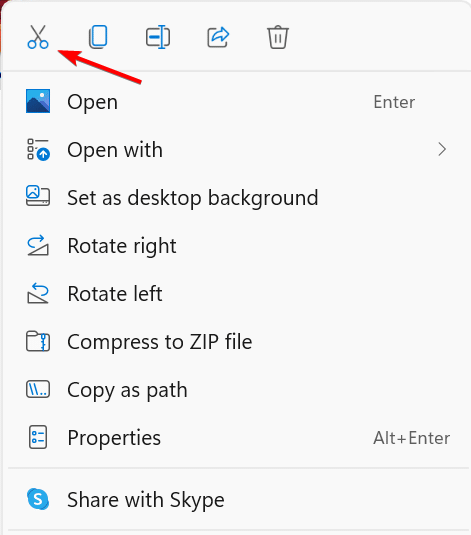
- След това отидете в директорията на играта, която съобщава за липсващия файл, щракнете с десния бутон върху празното място и изберете Залепете.
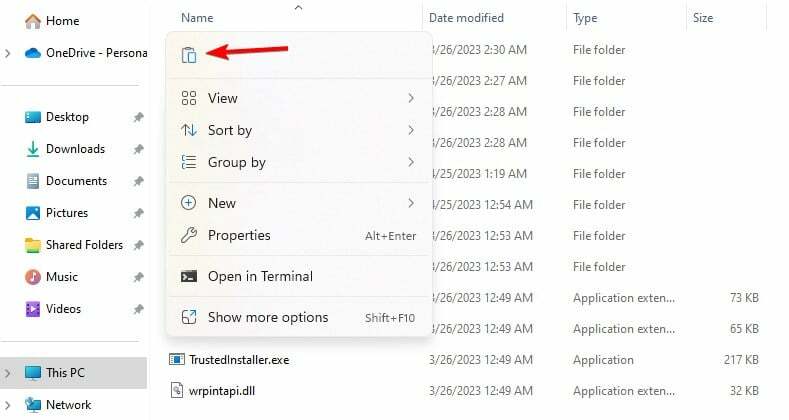
В някои случаи може да е по-добре да го преместите в произволна директория на вашия компютър, но преди да преместите файла, ви предлагаме да опитате да го копирате в директорията на играта и да видите дали това решава проблема.
Липсващият файл binkw32.dll може да се появи на всяка операционна система и ако сте на Windows 10, имаме страхотно ръководство как да го поправите липсващи DLL файлове в Windows 10.
Използвахте ли различно решение? Уведомете ни в секцията за коментари по-долу.
Все още имате проблеми?
СПОНСОРИРАНА
Ако горните предложения не са разрешили проблема ви, компютърът ви може да има по-сериозни проблеми с Windows. Предлагаме да изберете решение "всичко в едно" като Фортект за ефективно отстраняване на проблемите. След инсталирането просто щракнете върху Преглед и коригиране и след това натиснете Старт на ремонта.
![Как да поправя грешка в Mshtml.dll не е намерена [Бързо поправяне]](/f/b6527bd0c926bf56ca3497c760480640.jpg?width=300&height=460)

